硬盘坏道,小编教你硬盘坏道怎么修复
- 分类:Win7 教程 回答于: 2018年09月07日 22:40:00
电脑无缘无故变得卡顿不堪,一检测发现居然是硬盘坏道惹的祸,而对于很多电脑用户来说,硬盘尽管不是最重要的,但硬盘上存储的数据有可能是非常重要的,一旦遭遇硬盘损坏,将会带来很大的麻烦。为此,小编就给大家准备了硬盘坏道修复教程了。
很多人在遇到硬盘坏道估计是直接把硬盘换新的,其实我们不妨用硬盘坏道修复软件来试着是否可以修复,如果能修好就可以继续使用,让硬盘能最大寿命被我们使用,也可以省钱不是。下面,小编就来教有需要的用户怎么去修复硬盘坏道。
硬盘坏道怎么修复
下载“DiskGenius”硬盘坏道修复工具。

硬盘图-1
安装完后,点击“硬盘 - 坏道检测与修复”菜单项

硬盘图-2
先选择要检查的硬盘,设定检测范围(柱面范围)。点击“开始检测”按钮,软件即开始检测坏道。发现坏道时会将坏道情况显示在对话框中。
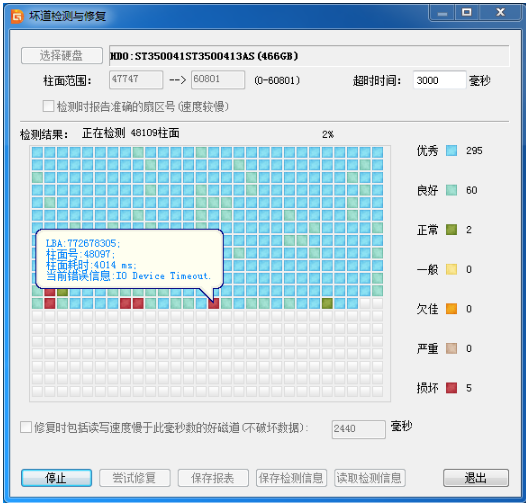
修复硬盘图-3
检测过程中遇到坏道时,检测速度会变慢。检测完毕,软件报告检测到的坏道数目。
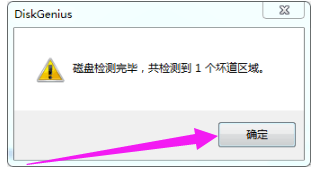
修复硬盘图-4
检测完成后,可以通过点击“保存报表”按钮,将检测结果保存到一个文本文件中,以备查用。也可以点击“保存检测信息”按钮,将检测结果存为一个软件自定义格式的文件,在下次想查看时点击“读取检测信息”按钮,即可在当前界面显示此次检测信息。
如果要立即尝试修复刚刚检测到的坏道,可点击“尝试修复”按钮。
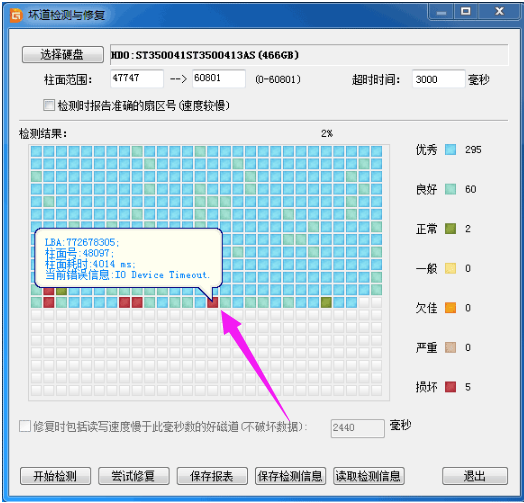
修复硬盘图-5
点击“确定”

硬盘坏道图-6
再次点击“确定”
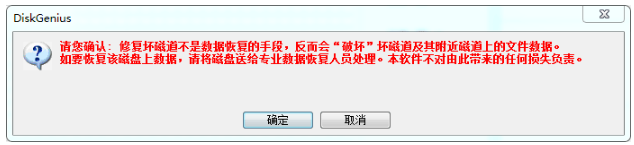
硬盘图-7
如果没有进行过坏道检测,或者运行本软件之前用其它软件进行过坏道检测,为节省时间,也可以在不检测的情况下直接用本软件修复坏道。
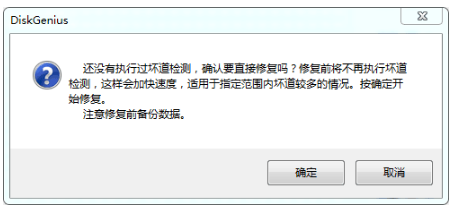
硬盘图-8
如果修复成功,将鼠标悬停在柱面方格上空,提示显示“已修复”

硬盘图-9
修复完成,软件报告已修复的坏道个数。请实际检测修复结果。
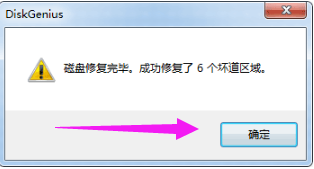
坏道图-10
以上就是硬盘坏道修复的操作了。
 有用
26
有用
26


 小白系统
小白系统


 1000
1000 1000
1000 1000
1000 1000
1000 1000
1000 1000
1000 1000
1000 1000
1000 1000
1000 1000
1000猜您喜欢
- 详解怎么重装win72022/12/06
- 雨林木风window7纯净版64位安装教程分..2021/04/03
- 刚重装的win7系统不能上网2020/08/13
- win7旗舰版原版系统2023/01/09
- 光盘安装win7系统步骤制作步骤..2017/06/15
- win7一键重装系统软件2022/10/22
相关推荐
- 详细教您一键重装win7系统教程..2019/01/23
- 华硕笔记本重装系统win7步骤教程..2022/07/05
- 手把手教你office 2012激活方法..2018/12/17
- 小白一键装机怎么重装win7系统..2023/02/20
- 文件无法渲染,小编教你视频文件无法渲..2018/07/15
- 联想如何重装系统win7旗舰版..2022/11/18

















